Cum pot actualiza toate driverele de pe Windows 10 tehnici de bază
Cum pot actualiza toate driverele de pe modul standard pentru Windows 10
Pentru a începe cu permiteți-ne pe metoda clasică, care, deși se pare foarte inconfortabil, dar în absența unor instrumente specializate utilizate, ca să spunem așa, în cazuri extreme, poate.
Cum de a actualiza driverele pe Windows 10? Pentru a face acest lucru, utilizați „Device Manager“, care poate fi lansat din meniul „Control Panel“ sau administrare de calculator devmgmt.msc, în conformitate cu punerea în aplicare a programelor (Executare). Pe lângă pentru a deschide un grup de dispozitive, selectați un anumit dispozitiv, și apoi utilizați, fie din meniul PCM (butonul din dreapta al mouse-ului), cu un rând actualizare de driver sau faceți dublu clic pentru a accesa lista de proprietăți în care fila Driver, apăsați actualizarea software-ului pe butonul corespunzător.
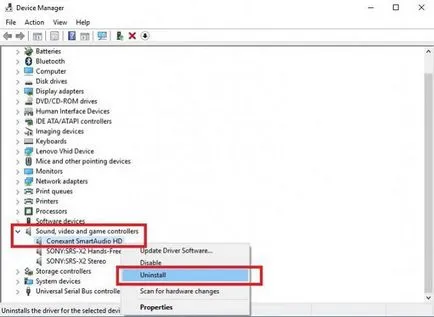
De exemplu, doriți să actualizați driverul plăcii de sunet (Windows 10). Pentru acest prim grup de dispozitiv audio și jocuri de noroc, este selectat dorit, utilizați actualizarea pe linie și spune sistemul pentru a instala driver-ul din propria lor bază de date bazat pe scanarea a ceea ce este deja disponibilă pe computer.
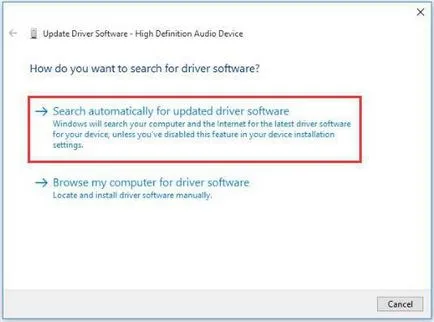
În cazul în care utilizatorul a descarcat noua versiune de tine, trebuie să specificați calea completă la locația fișierului.
Dar asta nu e tot. În general, sistemul poate fi încă prezente și unele de ieșire virtuală MIDI-dispozitiv audio și de intrare, etc. Prin urmare, dacă doriți cardul a lucrat folosind toate oportunitățile pentru a actualiza driverul de sunet pe Windows 10 va avea toate componentele de mai sus.
Și astfel, pentru toate grupurile de dispozitive. După cum a fost deja posibil să se ghicească, modul în care este foarte inconfortabil, are, de asemenea, o mulțime de timp.
Folosind programe terțe
Pentru a simplifica soluția la problema cum să actualizați driver-ul pe Windows 10 într-o chestiune de minute, ar trebui să se refere la programe automate speciale care pot scana drivere pentru actualizări, descărcați-le din resursele oficiale și producătorii de echipamente pentru a le integra în sistem. Cele mai populare și simplu, puteți apela următoarele programe:
- Soluția DriverPack;
- Booster șofer;
- Drivere Slim.
Să luăm în considerare pe scurt fiecare aplicație.
DriverPack Solution
Acest pachet este considerat de mulți experți pentru a fi cel mai interesant, deoarece acesta poate fi utilizat pentru instalarea inițială a conducătorilor auto, cât și pentru actualizări automate.
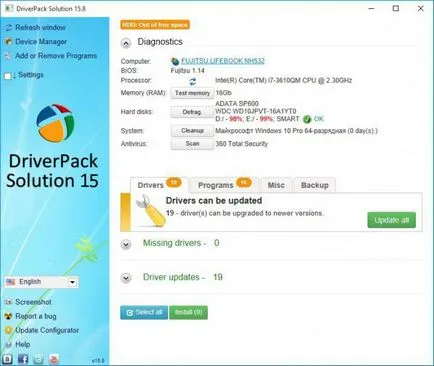
Pentru aplicația, puteți descărca o versiune specială a Web-ului, care „cântărește“ aproximativ 2-3 MB, executați utilitarul și de a folosi fie instalarea automată sau manuală de instalare după instalare și scanare. A doua opțiune vă permite să selectați componentele pentru a le actualiza.
Booster driver
Acum, să vedem cum să actualizați driver-ul pe Windows 10 cu aplicația driver Booster. Procesul special de cazul anterior nu este diferită.
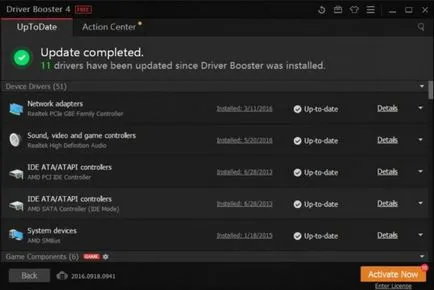
După instalarea și pornirea programului de scanare pornește automat, și apoi afișează un mesaj care indică faptul că a găsit un anumit număr de actualizări. Din nou, puteți utiliza fie întregul conținut al instalației sau a bifa doar componentele care sunt cerute de către utilizator.
Drivere slim
Al treilea program, de asemenea, nu necesită intervenția utilizatorului și este capabil de a găsi unele drivere non-standard pentru un anumit hardware.
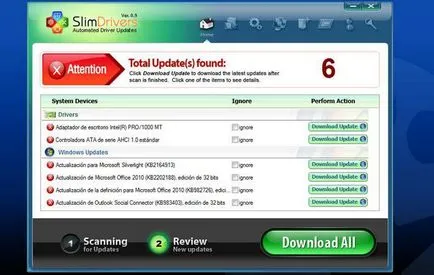
Dar poți să faci și mai ușor, pentru că la ambele site-uri este abilitatea de a rula o scanare online, după care va fi informat cu privire la disponibilitatea de actualizări care pot fi descărcate pe un calculator.
Cu toate acestea, puteți aplica și instrumente suplimentare concepute special pentru acest lucru. Pentru NVIDIA este software-ul Display Driver Uninstaller, pentru Radeon - AMD driver Autodetectare.
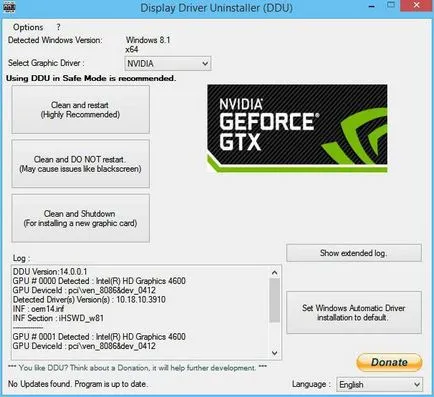
În cazul aplicării NVIDIA utilizează butonul de ștergere și de a reporni sistemul, iar apoi, când re-pornirea interfața aplicației se va schimba punctul de vedere al câteva. Programul de instalare selectați în continuare expres sau personalizat.
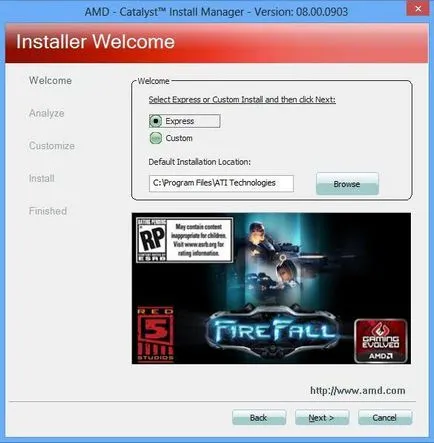
Pentru AMD atunci când applet-ul este pornit se instalează aplicația Catalyst, în timpul căreia vor fi actualizate driverele instalate anterior în sistem și unele servicii suplimentare aferente.
concluzie
